

By Gina Barrow, Son Güncelleme: January 20, 2024
En hızlı yol iPhone'da konum nasıl gizlenir Uçak modunu açmaktır. Bu seçenek ayrıca her şeyin bağlantısını kesecektir.
iPhone, cihazınızın kaybolması veya çalınması durumunda yerini belirlemenize yardımcı olmak için konum paylaşmaya yönelik birçok seçeneğe sahiptir. Bu aslında iPhone'un en iyi özelliklerinden biridir, çeşitli yollarla son kaydedilen konumunuzu kolayca bulabilir.
Ancak daha sonra, onları bir süreliğine kapatmayı seçebilirsiniz. İşte 5 hızlı yol üzerinde konum nasıl gizlenir iPhone. Hangisinin sizin için en iyi işe yarayacağını kontrol edin.
Bölüm 1. Bir Kişinin Konum Paylaşımını Durdurup Durmadığı Nasıl Anlaşılır?Bölüm 2. Konumu Gizlemek için iPhone'umu Bul'u KapatınBölüm 3. iPhone Konumunuzu Belirli Bir Kişiye GizleyinBölüm 4. iPhone'un Konumunu YönlendirinBölüm 5. iPhone'da Konumu Gizlemek için Uçak Modunu AçınBölüm 6. Tam Konumu Gizlemek için Kesin Konumu KapatınBölüm 7. Özet
İnsanlar, telefonlarının çalınması veya kaybolması ihtimaline karşı genellikle konumlarını aileleri ve yakın arkadaşlarıyla paylaşır. Find My uygulaması, cihazınızı bulmak ve bilgilerinizi korumak için herhangi bir iOS cihazı kullanarak cihazınızı uzaktan bulmanıza yardımcı olur. iPhone'unuzu kilitleyebilir, ekranda bir mesaj görüntüleyebilir, bir ses çalabilir veya cihazdaki tüm verileri silebilirsiniz.
iPhone'unuzun kaybolduğunu veya çalındığını bildirirseniz Kayıp Modu'nu kullanabilirsiniz. Bu uygulama, cihazınızın konumunu izler ve son konum geçmişini görüntüleyebilmeniz için geri bildirir. Tek yapmanız gereken, Ayarlar'dan Find My uygulamasını etkinleştirmek. Diğer kullanımlarda, bu uygulama aile üyenizin bahsettiği doğru yerde olup olmadığını belirlemek için de kullanılabilir. Sevdiklerinizin güvende olduğuna dair içiniz rahat olsun diye bunu kullanabilirsiniz. Kişinizin konum paylaşımını durdurması durumunda nasıl kapatılacağını öğrenmek istiyorsanız şu adrese gidebilirsiniz:
Değilse, büyük olasılıkla konumlarını sizinle paylaşmayı bırakmışlardır. Ayrıca gizlemek senin iPhone'da konum arkadaşların bilmeden.
iPhone'da konumunuzu nasıl gizleyeceğiniz hakkında konuşurken akla gelen ilk şey, Benim Bul Ayarlar'dan. Doğru anladın, bu özelliği geçici olarak kapatabilir ve biraz nefes alabilirsin.
Ancak bu ayarı kapatırken dikkatli olun, bu, kaybolması veya çalınması durumunda cihazınızı takip etme şansınızı kaybedebilir. Hazırda bekletme modundan sonra bunu tekrar açmanız gerektiğini unutmayın.
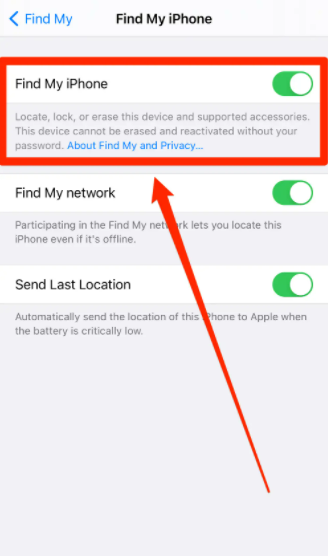
Kişilerinizle konumunuzu paylaşma şeklinizi de özelleştirebilirsiniz. Dilerseniz konumunuzu belirli bir kişiye veya kişilere gizleyebilirsiniz.
Bu kişi, konum paylaşımını kapattığınıza dair herhangi bir bildirim almayacak, ancak bu özelliği yeniden etkinleştirdiğinizde bir uyarı alacak.
Find My uygulamanızdaki tüm listeden kendinizi uzaklaştırmak için, Ayarlar'dan Konumumu Paylaş'ı kapatmanız yeterlidir. Ayarlar'ı açın ve profilinize dokunun, Bul'a gidin ve Konumumu Paylaş çubuğunu kapatın.
sinsi bir yolu var üzerindeki konumu gizle senin iPhone ve bu, konumunuzu yönlendirmek içindir. Yedek bir iOS cihazınız, bir iPhone veya iPad'iniz varsa, şanslısınız. Konumunuzu bir süreliğine yönlendirebilir ve bunun yerine yedek iOS cihazının konumunu kullanabilirsiniz. Bul ayarlarınızın eşitlenmesi için her iki cihazın da Apple Kimliğini kullandığından emin olun.
iPhone'unuzun konumunu nasıl değiştireceğiniz aşağıda açıklanmıştır:
Ve artık hazırsınız! Bu iPad'i veya iPhone'u evde veya konumu değiştirmek istediğiniz herhangi bir yerde bırakın ve mevcut iPhone'unuzla istediğiniz yere özgürce gidebilirsiniz. Ancak bu, konumunuzu Aile Paylaşımı üyelerine gizlemez.
Konumunuzu herhangi birinden geçici olarak engellemenin en kolay ve hızlı yolu, Uçak modu. Bu özellik, Bluetooth hariç, cihazınızdaki hücresel ve veri bağlantıları, telsizler dahil tüm kablosuz servislerin telefonunuza ulaşmasını engeller. Uçak modundayken arama ve metin gönderip alamazsınız, ancak bunu aşağıdakiler için kullanabilirsiniz: gizlemek senin iPhone'da konum geçici. Uçak modunu açmanın iki yolu vardır, en hızlı seçenek iPhone'un Kontrol Merkezi'nden olacaktır. Yukarı kaydırın ve Uçak simgesine dokunun. İkinci yöntem, telefonunuzun Ayarlarına gidip Uçak modu çubuğunu açık konuma getirmektir.
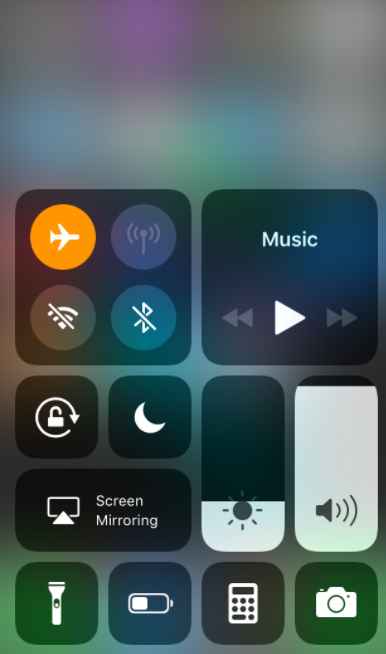
Bu yöntem en hızlısı gibi görünse de, yakın arkadaşlarınıza ve ailenize mesaj yazamadığınız veya arayamadığınız için güçlük çekebilir.
Son iOS 14, Kesin Konum'u ekledi gizlilik korumanızın bir parçası olarak özellik. Bu hizmet yalnızca yaklaşık bir konum verir, tam olarak nerede olduğunuzu vermez. Örneğin, yalnızca bulunduğunuz şehri yansıtır, tam olarak caddeyi veya mahalleyi yansıtmaz.
iPhone'unuzda Kesin Konum özelliğini kapatmak için bu kılavuzu izleyin:
Artık iPhone'unuzda Kesin Konum özelliğini devre dışı bıraktığınıza göre, kişileriniz ve aileniz yalnızca nerede olduğunuzun bir önizlemesini alacak.
Bilmek istediğin oldukça ilginç konum nasıl gizlenir senin iPhone. Ama sonra, bunun nasıl yapılacağına dair 5 hızlı yolu öğrendiniz.
iPhone'unuz, döngüde kalabilmeniz için hücresel ve kablosuz bağlantılar yayınlayan sinyaller yayar. Uçak modunu açmak birkaç saatliğine kesinlikle yardımcı olacaktır, Find My uygulamasını devre dışı bırakın, iPhone'unuzun konumunu değiştirin, Kesin konumu kapatın ve konumunuzu belirli bir kişiye gizleyin. Sebepsiz yere izlenmeniz oldukça can sıkıcı olabilir, bu nedenle iPhone'unuzun tüm izleme özelliklerini geçici olarak kapatabilir, böylece biraz nefes alabilirsiniz.
Ancak, bu izleme özellikleri, cihazınızın çalınması veya yanlış yere yerleştirilmesi durumunda cihazınızı geri almanıza büyük ölçüde yardımcı olur. Ve cihazınıza kilitlenmeniz veya sistemde bir sorun olması durumunda, şuraya dönebilirsiniz: FoneDog iOS Araç Seti.
Bu profesyonel yazılım, veri kurtarma, sistem kurtarma ve bilgisayarınıza yedekleyin ve geri yükleyin. Hangi yöntemi denediniz? Etkili miydi? Bilmemize izin ver!!
İnsanlar ayrıca okurÇalışmıyor iPhone'umu Bulma Nasıl OnarılıriPhone'u Mac Aygıtına Yedekleme
Hinterlassen Sie einen Kommentar
Yorumlamak
FoneDog iOS Araç Seti
FoneDog iOS Araçları - iOS cihazınızın en büyük ve etkili çözümlerini sağlar, iOS cihazınızdan oluşan çeşitli sorunları kolayca ve etkili çözmenize yardım eder.
Ücretsiz deneme Ücretsiz denemePopüler makaleler
/
BİLGİLENDİRİCİLANGWEILIG
/
basitKOMPLİZİERT
Vielen Dank! Merhaba, Sie die Wahl:
Excellent
Değerlendirme: 4.8 / 5 (dayalı 101 yorumlar)